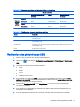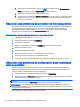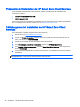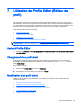HP Smart Zero Core 4.4 Administrator Manual
Décompression des fichiers de diagnostic système avec les systèmes fonctionnant sous
Windows
1. Téléchargez et installez une copie de la version Windows de 7-Zip.
REMARQUE : Vous pouvez obtenir une copie gratuite de 7-Zip pour Windows à l'adresse
http://www.7-zip.org/download.html.
2. Insérez la clé USB qui contient le fichier de diagnostic système enregistré, puis copiez
Diagnostic.tgz sur le bureau.
3. Cliquez avec le bouton droit de la souris sur Diagnostic.tgz et sélectionnez 7-zip > Extraire les
fichiers....
4. Ouvrez le nouveau dossier intitulé Diagnostic et répétez l'étape 3 avec Diagnostic.tar.
Décompression des fichiers de diagnostic système avec les systèmes fonctionnant sous
Linux ou Unix
1. Insérez la clé USB qui contient le fichier de diagnostic système enregistré, puis copiez
Diagnostic.tgz dans votre répertoire personnel.
2. Ouvrez une fenêtre de terminal et accédez à votre répertoire personnel.
3. Sur la ligne de commande, insérez tar xvfz Diagnostic.tgz.
Consultation des fichiers de diagnostic système
Les fichiers de diagnostic système sont répartis entre les dossiers Commands, /var/log et /etc.
Consultation des fichiers du dossier Commands
Ce tableau décrit les fichiers à rechercher dans le dossier Commands.
Tableau 5-1 Fichiers du dossier Commands
Fichier Description
demidecode.txt Ce fichier contient des informations sur les composants graphiques et le BIOS du système.
dpkg_--list.txt Ce fichier répertorie les packages installés au moment où les diagnostics système ont été
exécutés.
ps_-ef.txt Ce fichier répertorie les processus actifs au moment où les diagnostics système ont été
exécutés.
Consultation des fichiers du dossier /var/log
Le fichier utile dans le dossier /var/log est Xorg.0.log.
Consultation des fichiers du dossier /etc
Le dossier /etc contient le système de fichiers présent au moment où les diagnostics système ont été
exécutés.
36 Chapitre 5 Résolution des problèmes sur les machines clientes